Одна из наиболее распространенных вещей, которую нужно сделать, — это передача файлов со своего мобильного устройства или планшета накомпьютер. Иногда это фотография, иногда песня, а во многих других случаях это какой-то документ, презентация или другой файл, который необходимо перенести.
На самом деле существует довольно много способов передачи файлов с Android на ПК (и обратно), и мы рассмотрим их в сегодняшней статье.
AirDroid
AirDroid — одно из самых популярных приложений для передачи файлов с Android на ПК. Он может делать и другие вещи. Функции включают отправку и получение SMS / MMS с вашего ПК, просмотр уведомлений вашего устройства и многое другое. Он даже может найти потерянный телефон, управлять камерой и использовать приложения. Вы также сможете передавать файлы на свой компьютер с телефона.
Вы получаете основные вещи бесплатно. Вам придется подписаться на услугу, чтобы получить все. Это не идеально, но работает хорошо.

Как играть в Андроид игры на ПК? Запускать приложения?
Cloud Storage

Cloud Storage — это отличный способ для передачи файлов с Android на ПК и обратно. На выбор предлагается множество услуг, включая Dropbox, Google Drive, OneDrive, Box.com и другие. Передача файлов достаточно проста. Вы загружаете файл в облачное хранилище на одном устройстве. Затем вы загружаете его на другое устройство.
Большинство приложений облачного хранилища имеют свои собственные специальные приложения. Это делает процесс проще. У нас есть список лучших приложений облачного хранилища, связанный с верхней частью этой статьи.
Feem
Feem — это простое приложение, которое делает одну вещь очень правильно. Он передает вещи с устройств, подключенных к той же сети Wi-Fi. Это включает в себя мобильные телефоны, планшеты, компьютеры, ноутбуки или что-то еще. Каждое устройство просто загружает Feem и запускает его. Оттуда вы можете передавать все, что вы хотите, и с этих устройств.
Wi-Fi не должен быть подключен к фактическому Интернету. Локальная сеть — это все, что вам действительно нужно. Это просто, эффективно, дешево, а Material Design выглядит красиво. ShareIt — еще одно приложение в том же стиле, которое хорошо работает.
Pushbullet
Pushbullet — одно из лучших приложений для передачи файлов с ПК на Android и обратно. Это может сделать кучу других вещей, а также. Это включает в себя отправку и получение SMS / MMS-сообщений, совместное использование буфера обмена между устройствами, проверку уведомлений и, конечно же, передачу файлов. Это не так сложно, как некоторые другие услуги. Тем не менее, этот просто работает.
Бесплатная версия дает вам достаточно для отправки случайного текста или передачи небольших файлов. Pro версия предоставляет вам все возможности. Это идет за 4,99 $ в месяц.
Resilio Sync
Resilio Sync (ранее BitTorrent Sync) является своего рода символом подстановки. Это работает как облачное хранилище. Однако сервер облачного хранения — это ваш собственный компьютер или ноутбук. Вы можете синхронизировать столько данных, сколько хотите, передавать файлы туда и обратно по желанию и многое другое. Он также должен поддерживать Mac, Linux и Windows.
Это определенно один из наиболее безопасных вариантов. Ваши вещи никогда не находятся на облачном сервере. Это просто ваш телефон и ваше устройство разговаривают друг с другом. Приложение полностью бесплатное, без рекламы и покупок внутри приложения. Это тот, который мы рекомендуем в первую очередь.
Однако для его настройки требуется немного.

Не связанные с приложениями способы передачи файлов с ПК на Android и обратно
По мимо приложений, есть еще несколько способов передачи файлов с вашего ПК на Android и обратно.
- Использовать Bluetooth — если на вашем ноутбуке есть модуль Bluetooth или если у вас есть Bluetooth-адаптер для настольного компьютера или ноутбука, вы можете подключить устройство к компьютеру через Bluetooth и отправлять файлы таким образом. Скорость передачи очень медленная. Вы хотите использовать это решение только для небольших файлов. Вы, вероятно, не хотите использовать это для таких вещей, как большие видео или много файлов одновременно.
- USB On-The-Go — USB OTG-кабели позволяют подключать ваше устройство к USB-устройствам, таким как мыши, клавиатуры и внешние жесткие диски. Это также включает в себя флэш-накопители. Вы можете использовать кабель для передачи документов на флэш-диск или внешний жесткий диск или отключить эти вещи на вашем устройстве Android. Они также относительно дешевы на таких сайтах, как Amazon и eBay.
- Отправить на электронную почту — это работает только с небольшими файлами, такими как фотографии или документы, но вы можете отправлять большинство типов файлов по электронной почте. Большинство писем имеют вложения около 25 МБ для вложений. Это будет работать для случайной фотографии.
- Поделиться в чате — это работает для нескольких типов файлов, особенно если вы используете что-то вроде Discord, Slack или Skype. Вы отправляете себе файл в чате на одном устройстве, а извлекаете его на другом. Это должно работать для небольших файлов, таких как фотографии. Skype и Slack поддерживают такие вещи, как файлы PDF, архивные (заархивированные) файлы и другие типы документов. Это быстро и отлично работает для небольших вещей.
- Используйте свой кабель для передачи данных / зарядки — это довольно очевидно. Просто подключите телефон к компьютеру с помощью USB-кабеля, который входит в комплект зарядного устройства. Это должно работать для большинства вещей.
- Ваша карта micro SD — устройства с поддержкой карт micro SD могут передавать файлы так же, как флешки. Вы используете приложение файлового менеджера, чтобы переместить файлы на SD-карту, вытащить его из телефона (конечно, после его выключения), а затем использовать адаптер, чтобы вставить его в кард-ридер на ноутбуке или другом адаптере. подключить его к USB-накопителю вашего компьютера. Вы можете легко найти адаптеры для обоих вариантов на Amazon.

Видео: Как передать файлы со смартфона Android на ПК и обратно
Источник: o-phone.ru
Как перенести файлы с Android на ваш компьютер
Перенести файлы на Android-смартфон и с него теперь проще, чем когда-либо. Независимо от того, используете ли вы Windows, macOS или Chrome OS, вы можете быстро и легко отправлять фотографии, файлы и папки всего за несколько шагов.
Никита Шевцев

Getty Images
Если вам потребуется перенести файлы с телефона Android или на него, эта инструкция вам поможет.
Вот лучшие способов передачи файлов с Android на ваш компьютер — собрали их в одной статье.
0 РЕКЛАМА – ПРОДОЛЖЕНИЕ НИЖЕ
Передача файлов в Windows с помощью Nearby Share
Приложение Google Nearby Share — это самый простой способ передачи файлов с вашего устройства Android на ПК с Windows. Вот как это использовать. Это приложение работает на ПК с Windows 10 и 11. Устройства ARM не поддерживаются. На момент написания статьи приложение Nearby Share в Windows находится в стадии бета-тестирования, поэтому недоступно в некоторых странах, поскольку его развертывание продолжается.
Шаг 1: Загрузите бета-версию приложения Nearby Share с официального сайта. Затем установите его. Шаг 2: Если вы хотите, войдите в приложение, чтобы иметь больший контроль. Шаг 3: Выберите имя, под которым вы хотите, чтобы ваш ПК был виден другим устройствам.
РЕКЛАМА – ПРОДОЛЖЕНИЕ НИЖЕ
Шаг 4: Прокрутите вниз и под заголовком «Получение » (Receiving) выберите, какие устройства вы хотите использовать совместно с вашим ПК. У вас есть выбор между всеми, только вашими контактами, вашими устройствами или вообще ни с кем. Когда будете готовы, нажмите синюю кнопку Готово.
Шаг 5: Теперь ваш ноутбук или ПК должен быть готов к отправке файлов на ваш Android-смартфон. Для этого либо перетащите файл в соответствующую область, либо выделите его и выберите файл с помощью проводника Windows. Шаг 6: При появлении запроса выберите устройство, на которое вы хотите его отправить. В данном случае это телефон.
0 РЕКЛАМА – ПРОДОЛЖЕНИЕ НИЖЕ
Шаг 7: Затем файл будет отправлен и программа покажет вам информацию о скорости передачи данных, которая даст вам представление о том, когда процесс будет завершен.
0 РЕКЛАМА – ПРОДОЛЖЕНИЕ НИЖЕ
Передача файлов на macOS с помощью Bluetooth
Приложение Nearby Share пока не поддерживается в macOS, но вы можете использовать Bluetooth или– как показано ниже, — USB-соединение. Вот как передавать файлы по беспроводной сети с помощью Bluetooth. Шаг 1: Включите Bluetooth как на вашем Mac / МакБуке, и на устройстве Android. Шаг 2: На Mac откройте Системные настройки и затем выберите Bluetooth.
Шаг 3: Нажмите кнопку Подключиться рядом с вашим указанным устройством Android и следуйте инструкциям для сопряжения. Шаг 4: Вернитесь на главный экран Системных настроек и выберите Общий доступ. Шаг 5: Вернитесь к Bluetooth в системных настройках и щелкните правой кнопкой мыши на сопряженном устройстве Android.
0 РЕКЛАМА – ПРОДОЛЖЕНИЕ НИЖЕ
Шаг 6: Выберите Отправить файл на устройство во всплывающем меню. Шаг 7: Когда откроется окно обмена файлами Bluetooth, выберите файл, который вы хотите передать, а затем нажмите кнопку Отправить. Шаг 8: На телефоне с Android одобрите перекачку файла и просто подождите.
Как перенести файлы при помощи USB
Если вы сомневаетесь, вы всегда можете использовать USB-соединение для передачи файлов между вашим устройством Android и практически любым другим. Вот как это сделать. Шаг 1: Подключите устройство Android к выбранной вами системе с помощью USB-кабеля. Это будет либо USB-C, либо Micro-USB в зависимости от поколения используемого смартфона, но вы можете подключить его к любому совместимому порту USB; USB-A или USB-C. Единственное, на что это окажет влияние — это скорость передачи.
0 РЕКЛАМА – ПРОДОЛЖЕНИЕ НИЖЕ
Шаг 2: На вашем устройстве Android, если вы получите запрос, спрашивающий, хотите ли вы использовать USB для передачи файлов? выберите Да.
В качестве альтернативы, если вы этого не видите, посмотрите в своих уведомлениях о зарядке этого устройства через USB и выберите его. Затем выберите вместо этого Передача файлов, чтобы использовать соединение для передачи файлов. Шаг 3: Если вы используете ПК с Windows, теперь вы должны иметь возможность найти свой смартфон в проводнике. Получите доступ к его файлам и папкам там и перетащите или скопируйте и вставьте любые файлы, которые вы хотите перенести между устройствами.
Источник: www.techinsider.ru
25 приложений для передачи файлов между устройствами по Wi-Fi
Переносить файлы возможно с разных смартфонов, где присутствует файловая система открытого типа. Это, в основном, представители чистых Android-устройств, так как там не бывает особой блокировки доступа к редактированию внутреннего хранилища. И значит, пользователь сможет без особых проблем перенести файл любого формата со своего устройства на компьютер для дальнейшей манипуляции над ним.
Также, доступны такие гаджеты, как разные варианты от Huawei, Honor и прочих производителей, делающих свои оболочки. Возможно, там установлена защита от редактирования определенных форматов, но все-таки, определенными способами выполняется желаемая задача. Она простая и быстрая. Главное при этом – правильность выполнения и терпение.
Дополнительно, существуют способы передачи определенных файлов с iOS, но там запутанный алгоритм, причем подходит он далеко и не всем. Причем у большинства людей имеются на руках Android-смартфоны, ввиду чего возможно именно для таковых пару способов передать файлы. Они простые и не вызовут трудностей, в отличие от iPhone и iPad.
Xender (Android, iOS)

Xender поможет быстро обменяться между смартфонами любым типом файлов, включая приложения. Есть встроенный плеер для фото и видео, просмотрщик изображений.
С помощью функции «Phone replicate» можно «скопировать» часть данных смартфона (контакты, приложения, файлы и прочее) на другой смартфон в один тап. Фото можно отправлять простым свайпом.
Поддерживается одновременная отправка на пять устройств.
2 Как передать данные со смартфона на ПК с помощью Wi-Fi
Для второго способа передачи данных кабель вам совсем не потребуется. При этом важно только, чтобы компьютер и смартфон были подключены к одной сети Wi-Fi. Помимо обмена данными через Wi-Fi вы сможете менять некоторые настройки и даже отвечать на сообщения, которые приходят на смартфон.
Для этого мы рекомендуем вам установить приложение AirDroid. В нем просто перейдите на соответствующую веб-страницу и отсканируйте с помощью телефона QR-код. Гаджет будет подключен, и вы сможете отправлять данные на ПК и обратно.
Скачать AirDroid на PlayMarket

Некоторые производители смартфонов также предоставляют собственное программное обеспечение для беспроводного подключения. Например, Samsung Flow, который поможет соединить ваши устройства по беспроводной сети.
5 способов скинуть фото с телефона на компьютер
Чтобы перекинуть фото с телефона на компьютер через шнур от зарядки, нужно знать папки, в которых находятся файлы. Помимо проводного способа, существуют и другие методы, включая облачные хранилища, SD-карту, Wi-Fi или Bluetooth. Рассмотрим, каким из них лучше воспользоваться в определенной ситуации и как передать изображения на ПК.
Перенос фотографий с памяти смартфона на компьютер требуется, если на устройстве заканчивается память, а также при замене мобильного девайса. Разберем, как это сделать различными способами.
При помощи USB шнура от зарядки
Чтобы перенести фото с телефона на компьютер этим способом, потребуется шнур от зарядки.
Разберем подробную инструкцию для чайников, как скинуть изображения на ПК:
- Соединить компьютер и телефон между собой с помощью USB-кабеля.
- Дважды кликнуть по иконке « Мой компьютер » на рабочем столе ПК.
- Найти портативное устройство в списке, затем дважды щелкнуть по значку.
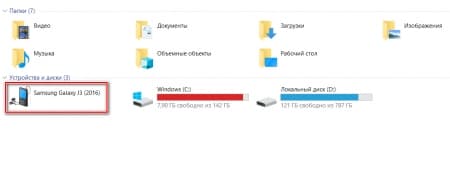
- Откроется новое окно, где нужно выбрать место, куда сохраняются фотографии: память устройства или SD-карта.
- Открыть папку DCIM , затем перейти в Camera .
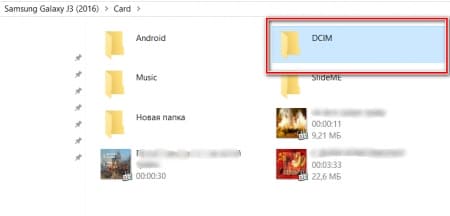
- Выделить нужные изображения, щелкнуть по ним правой кнопкой мыши и выбрать пункт « Копировать ».
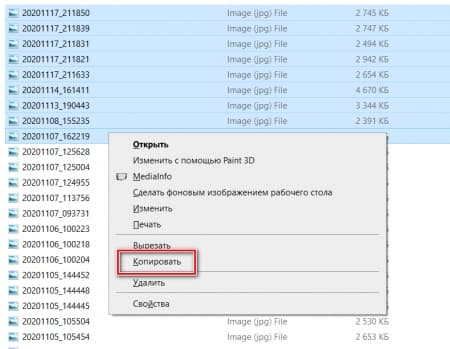
- В созданной папке щелкнуть по белому полю правой клавишей мыши и выбрать функцию « Вставить ».
Если при подключении смартфона к ПК происходит только зарядка, телефон не будет отображаться в Проводнике. Требуется выбрать способ подключения « Мультимедийное устройство (MTP) », чтобы просмотреть или переместить файлы.
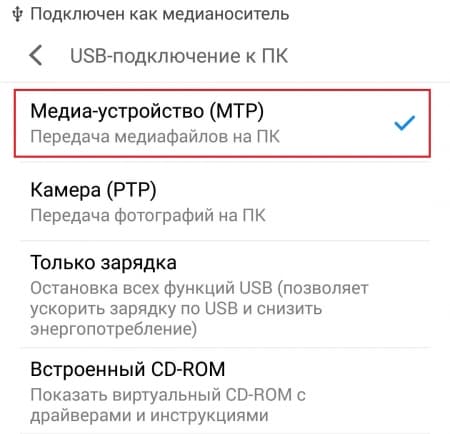
Через Wi–Fi
Способ беспроводной передачи данных через точку доступа Wi–Fi позволяет скинуть фотки на комп без лишних шнуров. Метод подойдет для устройств, работающих на базе Android или iOS. Для процедуры потребуется скачать на смартфон программу, к примеру, « Файловый менеджер + ». Установив софт, на ПК необходимо проделать следующее:
- Выбрать папку, в которую будут переноситься файлы. Щелкнуть по ней правой кнопкой мыши в контекстном меню — « Свойства ».
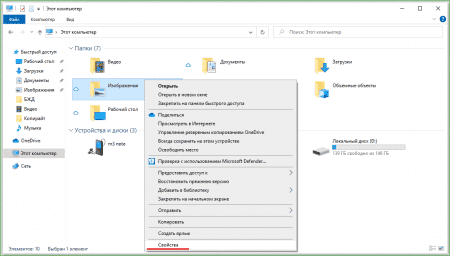
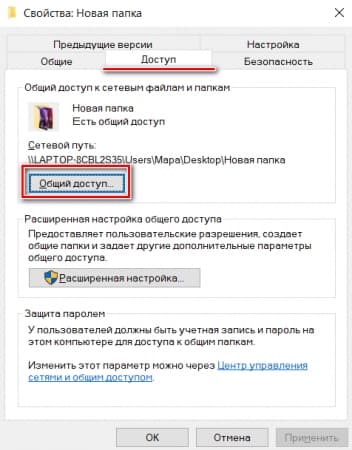
- В специальном поле открыть выпадающий список и нажать на пункт « Все ». В разрешениях должны стоять параметры « Чтение и запись ».
- Нажать на кнопку « Поделиться ».
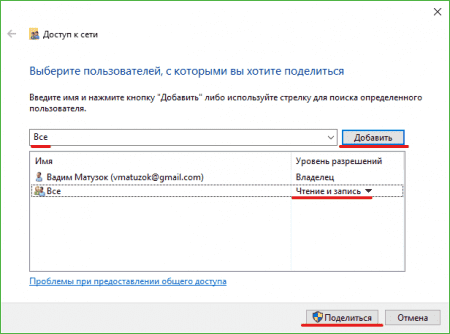
Чтобы полностью открыть доступ к папке, потребуется IP–адрес компьютера или ноутбука. Нужно перейти в программу « Командная строка » через поиск в нижней панели. В открывшемся окне ввести команду « ipconfig », после нажать на клавиатуре клавишу Enter . Появится информация о ПК, в том числе адрес IPv4 .
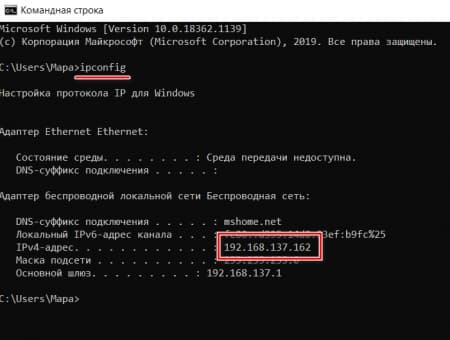
Рассмотрим, как выполнить синхронизацию ПК с телефоном через Wi-Fi с помощью программы « Файловый менеджер + »:
- Перейти в « Удаленные службы », выбрать добавление удаленного места, затем « Локальная сеть ».
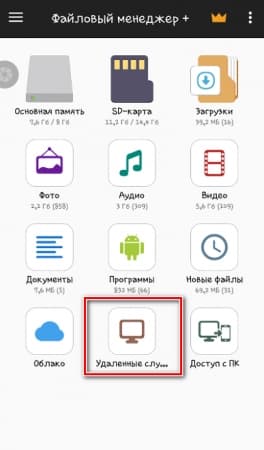
- В строке « Хост » ввести IP-адрес ПК, придумать имя пользователя и пароль.
- Нажать на кнопку ОК для подтверждения.
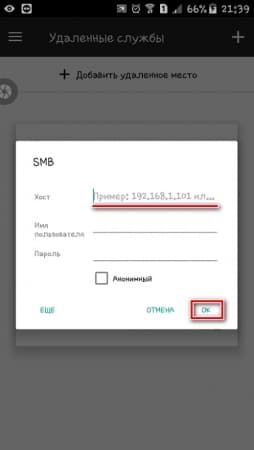
Отобразится папка, доступ к которой открыт. Через инструменты Андроид можно перекинуть нужные файлы в эту директорию. Фотографии появятся на жестком диске компьютера или ноутбука.
По Bluetooth
Можно перевести фотографии через Bluetooth, если не получается выйти в интернет или отсутствует кабель USB. Но большинство стационарных компьютеров не оснащено модулем, в отличие от ноутбуков: для работы потребуется внешний BT-адаптер.
Чтобы отправить файлы со смартфона, необходимо синхронизировать устройство с ноутбуком:
- В нижней панели на ноутбуке кликнуть по иконке Bluetooth правой кнопкой мыши, затем пункт « Принять ».
- Выделить фотографии в галерее телефона, которые нужно перебросить.
- Нажать на кнопку « Поделиться » и выбрать способ по Bluetooth .

После поиска устройств на экране ноутбука отобразится список доступных подключений. Следует выбрать телефон, тогда отправка файлов произойдет автоматически.
С помощью облачного хранилища
Самые популярные облачные хранилища — это Google Диск и Яндекс.Диск от компании Яндекс. Рассмотрим пошагово, как перекачать фотографии этим способом:
- Установить на телефон приложение от одного из сервисов и авторизоваться.
- Через инструменты софта загрузить в облачное хранилище фотографии.
- Открыть браузер на ПК и перейти на официальный сайт используемого сервиса.
- Авторизоваться в облачном хранилище через обозреватель.
- Выбрать изображения, затем найти инструмент, предназначенный для того, чтобы загрузить их на жесткий диск ПК.
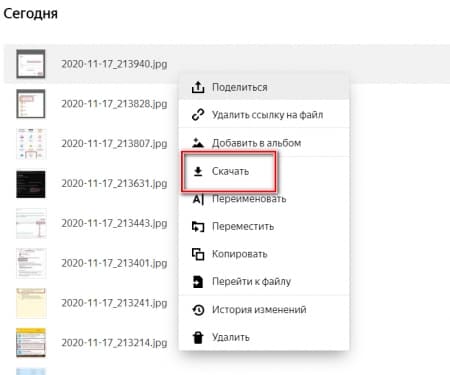
Работа всех облачных сервисов ( Dropbox , Microsoft OneDrive , Mega , pCloud , iDrive , MediaFire , Box ) аналогична: они позволяют загружать файлы для хранения с телефона или компьютера, а также скачивать их в любой удобный момент.
Используя SD–карты
Чтобы скопировать фотографии с SD-карты, потребуется переходник и кардридер. Практически все ноутбуки оснащены соответствующим разъемом. Для компьютера нужно приобрести внешний адаптер, подключающийся по USB.
- Перенести изображения на карту памяти, если они сохранены на телефоне, затем извлечь ее и вставить в адаптер, который подключается к ПК или ноутбуку.
- Найти фото можно через подключенные устройства и диски в директории « Мой компьютер ».
С помощью USB
Основной способ переноса данных с внутреннего накопителя и флэш-карты:
Скорость передачи будет зависеть :
- от порта, к которому подключен гаджет (USB 2.0/3.0, USB Type-C);
- контролера и типа накопителя, установленного на компьютере — на HDD медленнее, чем на SSD.
Способ 3: Сетевое подключение
Андроид синхронизация с ПК сетевым методом, требует регистрации и подключения облачного диска. Если на устройстве подключен аккаунт Google, тогда регистрация другого хранилище по желанию владельца.
Как синхронизировать андроид на примере Google диска:
- Для доступа к файлам на облачном хранилище, необходим клиент для мобильного устройства и соответствующая программа для ПК. Так же доступен обмен файлами через веб-браузер, но такой метод менее удобный.
- Что бы отправить файлы на ПК, требуется зайти в приложение Google диска, выбрать пункт «отправить файлы» и подтвердить действие. Большинство приложений поддерживают интеграцию с другими программами, поэтому достаточно отметить файлы, нажать кнопку «поделится» и выбрать облачный диск.
- После загрузки файлов, на что влияет скорость интернета, автоматически начнется синхронизация ПК с Google диском.
- Для отправки данных с ПК на мобильное устройство, требуется скопировать файлы в соответствующую на ПК папку, которая появится после установки программы.
- Дождаться окончания синхронизации, после чего зайти на смартфоне в клиент Google диска для скачивания или просмотра информации.
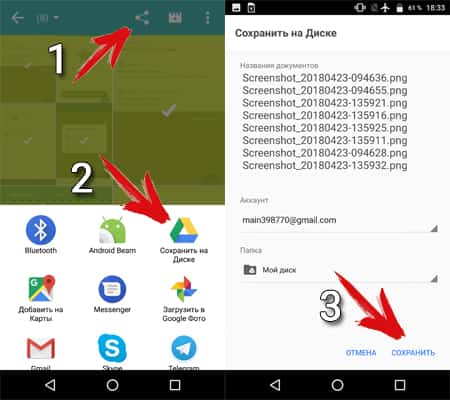
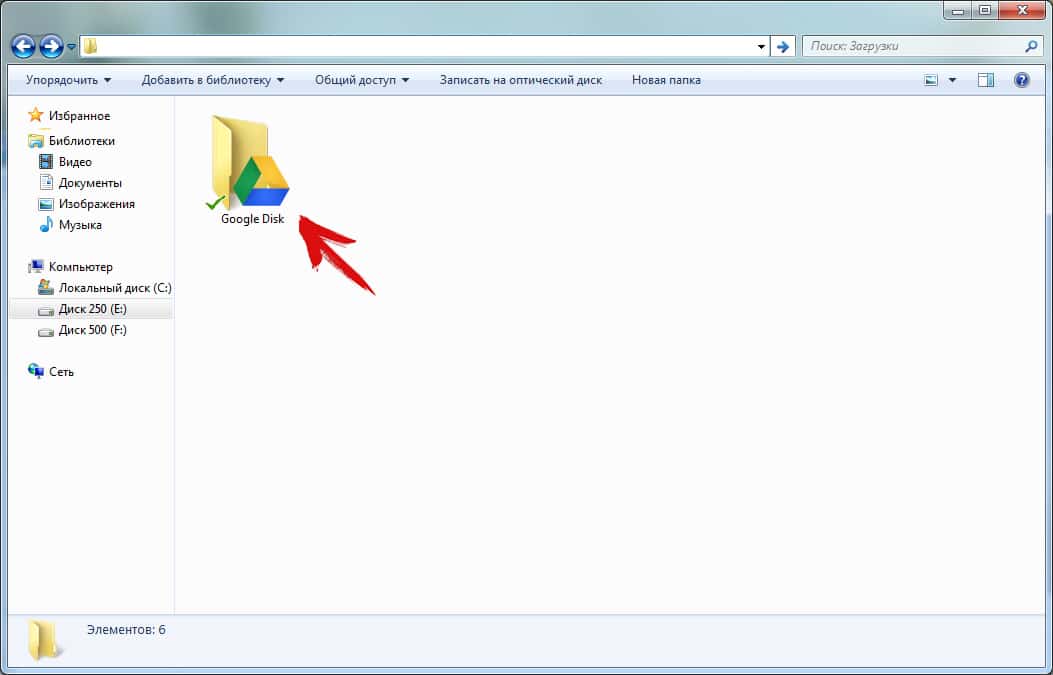
Возможные проблемы
Чаще всего владельцы смартфонов используют проводное подключение и сталкиваются с проблемой, когда ПК не видит телефон. В данном случае рекомендуется активировать опцию «Передача данных» во всплывающем окне, которое появляется при подключении.
Если перебросить информацию не удается беспроводным способом, то важно убедиться в том, что оба устройства находятся в одной сети Wi-Fi. Кроме того, в настройках Вай-Фай-соединения на ПК должна быть активирована функция обнаружения.
Сторонние приложения
В магазинах Google Play и App Store есть немало приложений для копирования адресной книги, чтобы её можно было перенести на ПК. Все они повторяют базовые функции системы. Использовать их уместно, когда вам нужны их другие полезные функции.
Например, MyPhoneExplorer, которая устанавливается на компьютер, создаёт резервную копию Андроид-системы. Нужно запустить программу, подключить телефон и в пункте «Разное» создать резервную копию записей, сохранив их на компьютер.

AirDroid, кроме переноса телефонной книги, позволяет управлять вашим смартфоном с помощью браузера, без прямого подключения – просто через Интернет. Чтобы перенести контакты, установите AirDroid на телефон и следуйте инструкциям, чтобы получить доступ к нему через браузер.

Для Айфонов подобным приложением является iTools. Необходимо установить программу на ПК, запустить её и подключить Айфон к ПК. Далее в разделе Information выбрать Contacts (слева). Можно выбрать нужные контакты и сохранить их на компьютер. Помимо этого, утилита имеет огромное количество других функций, от резервного копирования системы до создания рингтонов.

Другие способы подключения смартфона к компьютеру
Девайс к ноутбуку можно подключить разными способами. Например, с помощью беспроводных функций – Bluetooth или Wi-Fi. Для начала следует понять цель подсоединения мобильного устройства. Чтобы произвести обмен данными, можно воспользоваться программами синхронизации.
В случае, когда нужно подключить Интернет-соединение к ноутбуку, допустимо использовать на своем смартфоне функцию «Точка доступа». Она позволяет превратить обычный телефон в Wi-Fi-роутер, к которому можно подключить сразу несколько устройств. На самом компьютере же надо включить передачу данных и в разделе «Сеть» найти нужный девайс. Нужно нажать на его название, затем ввести пароль (если он имеется) и нажать «Подключиться».
Подключение телефона к ПК посредством провода USB может пригодиться в разных ситуациях. Без данной функции не обойтись, поэтому следует научиться это делать правильно, чтобы в будущем не возникали трудности.
Источник: fobosworld.ru